
前書き:VOB形式の動画を再生できない場合、VOBファイルをMP4に変換するのは一つの解決策です。前回はVOB MP4変換フリーソフトを紹介しましたが、今回はインストール不要でVOBをMP4に変換できるオンラインサイトを紹介したいと思います。
パソコンにソフトウェアをインストールしたくなく、オンラインでVOBファイルをMP4に変換したいなら、ぜひ本文をご参考ください。
サイトURL:https://convertio.co/ja/vob-mp4/
「Convertio」はVOBを含む、300+のフォーマットに対応するオンラインビデオコンバーターです。コンピューター、iPhone、Androidスマホからファイルをアップロードできるため、どんな環境でも利用できます。
デメリット:サインアップしない場合、100MBのファイルサイズ制限があります。


ConvertioでVOBをMP4に変換する手順:
1、「ファイルを選ぶ」をクリックして変換したいVOBファイルをアップロードします。(*DVDディスクのVIDEO_TSフォルダから直接VOBファイルをアップロードすることも可能)
2、出力フォーマットを「MP4」として選択します。
3、「変換」をクリックすればオンラインでVOBをMP4に変換できます。
4、変換完了後、「ダウンロード」をクリックして変換されたファイルを保存します。
サイトURL:https://anyconv.com/ja/
「AnyConv」はVOBをMP4に変換する他、ドキュメント、画像、音声ファイル、電子書籍、アーカイブなどの変換にも対応します。
デメリット:ファイルサイズは100MBに制限され、1時間当たり最大60つのファイルしか変換できません。


AnyConvでVOBをMP4に変換する手順:
1、「ファイルを選ぶ」をクリックして変換したいVOBファイルをアップロードします。
2、出力フォーマットのドロップダウンリストから「MP4」を選択します。
3、「変換する」をクリックすればVOBファイルをオンラインでMP4に変換できます。
4、変換完了後、「ダウンロードする.MP4」をクリックして変換後のファイルを保存します。
サイトURL:https://video-converter.com/ja/
「Online Video Converter」は300を超える種類のフォーマットに対応する完全無料の変換サイトです。最大4GBのファイルをアップロードでき、変換できるファイルの数には制限がありません。
デメリット:DVD内のVOBファイルをアップロードできない場合があります。


Online Video ConverterでVOBをMP4に変換する手順:
1、「ファイルを開く」をクリックして変換したいVOBファイルをアップロードします。
2、「動画」タブで「MP4」を選択します。
3、「変換」をクリックしてVOBからMP4への変換プロセスを開始します。
4、変換が完了したら、「ダウンロード」をクリックしてファイルを保存します。
サイトURL:https://onlineconvertfree.com/ja/convert-format/vob-to-mp4/
OnlineconvertfreeはVOBファイルをMP4または他200以上のフォーマットに変換できるオンライン変換サイトです。動画や音声ファイルの他、文書、画像、電子ブックなども変換できます。
デメリット:サインアップしない場合、最大7つのファイルを同時変換、最大100MBのファイルまでアップロードできます。また、変換できない場合がよくあります。


OnlineconvertfreeでVOBをMP4に変換する手順:
1、「ファイルを選んでください」をクリックして変換したいVOBファイルをアップロードします。
2、出力フォーマットで「MP4」を選択します。
3、「変換する」をクリックしてVOBをMP4に変換します。
4、変換プロセスが終了したら、「ダウンロード」をクリックしてファイルを保存します。
サイトURL:https://www.freeconvert.com/ja/vob-to-mp4
FreeConvertはVOBをMP4に変換できる高機能のオンラインサイトです。DVD内のVOBファイルも変換可能です。MP4のほかに、十数種類の動画や音声フォーマットも用意されています。変換する際、出力動画のコーデックなど各種のパラメータも設定できます。
デメリット:無料版では、最大1GBのファイルをアップロードでき、ファイルごとに最大5分の時間制限があり、変換スピードが遅いです。また、広告が多いです。
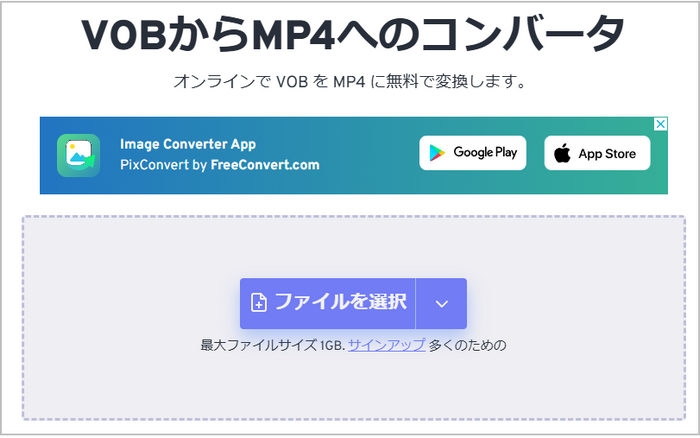
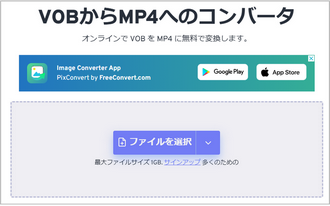
FreeConvertでVOBをMP4に変換する手順:
ステップ1、「ファイルを選択」をクリックしてVOBファイルをアップロードします。
ステップ2、出力フォーマットで「MP4」を選択します。
ステップ3、「変換」をクリックしてVOBからMP4へ変換し始めます。
ステップ4、変換完了したら、「ダウンロード」をクリックして変換したファイルを保存します。
VOB MP4変換オンラインサイトはインストール不要でどこでも利用できるのでかなり便利ですが、いろいろ欠点も存在しています。例えば:
・広告が多い。
・安全性が低く、ウィルス感染のリスクがある。
・インターネット接続の影響で変換できない、変換スピードが遅くなる場合がある。
・いろいろ変換制限が付いている。
最も重要なのは、ほとんどのVOB MP4変換サイトはコピーガード付きのDVD内のVOBファイルに対応しません。
したがって、VOB MP4変換サイトに比べて、より安全であり、かつ制限などはない変換ソフトを使う方がましだと思います。
次の内容では、VOBをMP4に変換できる使いやすいソフトを紹介させていただきます。
WonderFox DVD Video Converterはプラグイン・広告・ウィルス・バンドルウェアなど一切含めない安全なVOB MP4変換ソフトです。インターフェースがシンプルで、初心者でもカンタンに使いこなせます。僅かなステップでVOBファイルをMP4に変換する他、VOBファイルをMOV / MPG / AVI / WMVなどに変換したり、VOBから音声を抽出してMP3 / WAV / FLACなどに変換したりすることも可能です。
そして、コピーガードを解除できることはこのソフトの最大の特徴です。おかげで、プロテクト解除されたDVDも、DVD VOBファイルもMP4に変換することが可能です。
このソフトでVOBファイルをMP4に変換する手順については以下をご参考ください。
・VOB MP4変換ソフト「WonderFox DVD Video Converter」を起動します。
・「ファイル追加」ボタンをクリックしてパソコンに保存されているVOBファイルを追加します。もしくは、「DVDディスク」をクリックしてDVD内のVOBファイルを追加します。


・「出力フォーマット」下のアイコンをクリックします。
・「Video」タブで「MP4」を選択します。
ヒント:ご覧の通り、MP4の他にも様々な形式があります。他の形式に変換したい場合、その形式のアイコンをクリックすればいいです。
合わせて読みたい:VOBをMP4に変換 | VOBをMOVに変換 | VOBをMPEGに変換


・ソフト下部で「…」をクリックして保存先を設定します。
・「変換」をクリックしてVOBからMP4への変換を開始します。


利用規約 | プライバシーポリシー | ライセンスポリシー | Copyright © 2009-2025 WonderFox Soft, Inc. All Rights Reserved.
DVD&動画変換ソフト
WonderFox DVD Video Converter
DVD内のVOBファイルを含む各種の動画や音声ファイル、DVD動画を変換する。500種類以上の出力フォーマットがプリセットされる。コピーガードのかかったDVDも対応する。